なぜ再度Mac miniを選んだのか
2020年に購入したMac mini M1 2020からの買い替えです。ノート型も検討したが色々検討したうえで再度Mac miniを購入した。
iMacは過去に2台購入していますが、ともにハンペン型のiMac 2006は画面が折り曲がるように描画されたり、縦に線が入るという故障を2度体験。iMac5k 2014は液晶に焼けが残る。どうにもiMacの液晶は故障しやすいイメージが残ってしまっている。
ノート型も過去に2度購入しているが、バッテリーが数年すると消耗が顕著になり交換しなければならない。そもそも屋外にmacを持ち出すことがほとんどない。
その他決め手となった理由
- 価格が安い
他の機種に比べ本体と電源ケーブルのみなので、価格が安い。 - モニター周りの進化トリプルモニター対応
Mac mini M1の弱点だったモニター周りが強化されトリプルモニターが可能になった。 - 周辺機器が揃っている
今までMac miniを使っていたのでモニター、キーボード、マウス、ドッキングステーションなどの周辺機器が揃っている。
以上のようなことを踏まえてMac mini M4を購入した。
購入したモデル
- M4:10コアCPU / 10コアGPU
- メモリ:24GB
- SSD:512GB
吊るしの通常のm4チップで一番上位のモデルです。本当は1TBにSSD増設しようかと思ったが、外部ディスクで問題ないかな?と思ったのと、WQHDモニターも購入しようかと思っていたため、予算的なことも踏まえてカスタマイズはせずに吊るしでの購入としました。
当初はアップルストアで予約したのですが、よく考えたらカスタマイズしないで吊るしの購入なら家電量販店のほうが得じゃね?と、言う訳でポイントの付く家電量販店で注文をし直しました。
今月に入ってからの注文でしたが、遅れることなく発売日当日11/8に手元にやってきました。
写真 & 外観チェック
開封
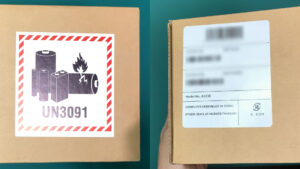











比較
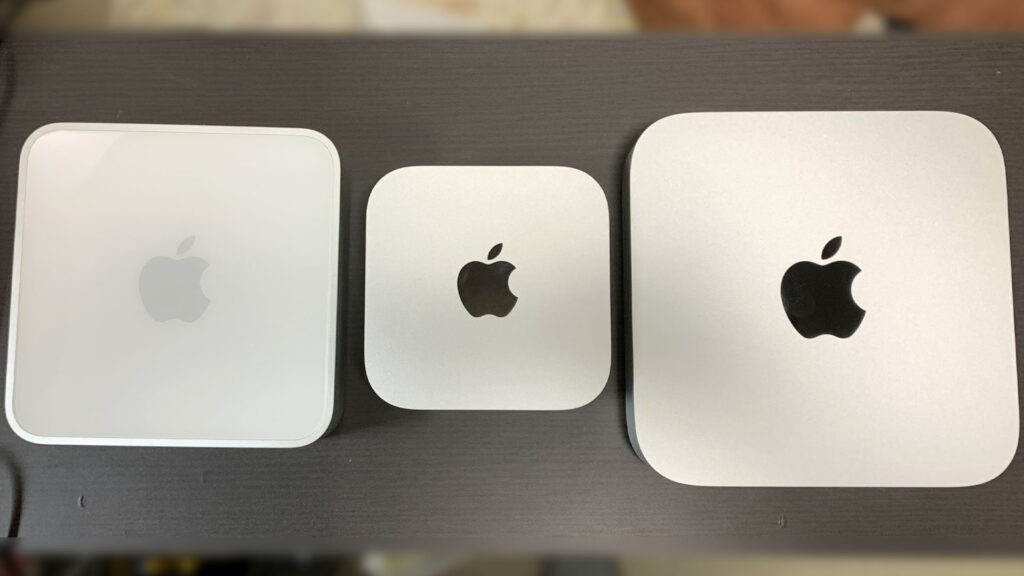





私にとって3台目のMac miniです。
Mac mini 2009、Mac mini M1,2020、Mac mini M4 2024の比較。
こう並べるとサイズ感の違いや、裏面の拡張端子類の移り変わりというか、進化を感じますね。
電源の場所
電源の場所はたしかに押しづらい位置ですね。発表直後から言われていましたが、裏面とはw
昨今Mac 毎日電源落とすか?と言われたら全く何週間も起動しっぱなしだったりもするのでなかなか電源ボタン押す機会は減ったようには思います。でも押すのよね。そのたまに押すときに「裏かよ!」とはなると思う。 慣れるのかしら?
USB-A廃止 端子類の切り捨ての歴史
外観というか今回のモデルでのポイントは小型化、USB-Aタイプの端子を廃止し、HDMI Ethernetを除き、Thunderbolt含め全部の端子がusb-cタイプの端子への変化が大きいですね。
過去にもSCSIポートを廃止し、フロッピーも廃止し、一気にUSB-Aだけにしたり、CD-R DVD-Rドライブも切りしてたり・・・。とにかく切り捨てるときは一気に切り捨ててきた歴史があるmacですからね。
SCSI切り捨てのときは所有していた「スキャナーやプリンターどうしよう、使えないじゃん!」とショックを受けたものです。今回のA端子切り捨てはあの頃のSCSIと比べらなんてこたぁない。変換端子で解決です。確かに当時もUSB-SCSI変換とかあったけど、全部が全部対応していたわけではないのであれに比べたらって感じですね。
ケーブル
あとは付属品の進化で嬉しいのは電源コード!M1の時のはやけにホコリが付きやすいケーブルでした。今回のM4は編み込みケーブルで屈折に強そうでいいですね!
ベンチマーク
SSD速度 M1 Mac miniと比較
とりあえずお約束のベンチマーク計測。定番どころを計測してみました。
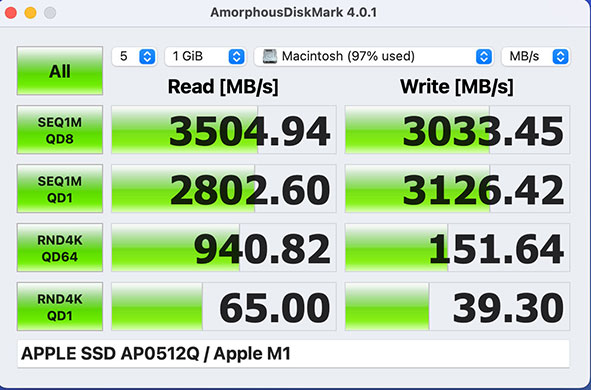
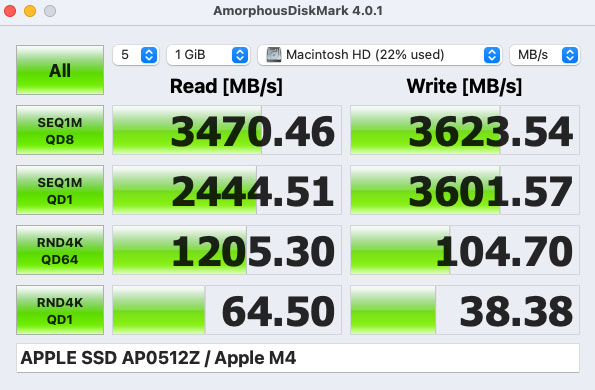
左がM1 Mac miniで右が今回購入したM4 Mac miniです。ともに内蔵512GBです。
数値的には上回ったり下回ったり誤差の範疇な感じでもありますが、書き込みについてはM4のほうが上2つに関しては上回っている感じでしょうか。 ただすでに利用しているSSDなのであくまで参考程度の数値としてみてください。特にM1のSSDは97%利用しておりパンパン状態の数字です。
Geekbench 6 M4 & M1 Mac miniとゲーミングPCで比較
| 購入 | Apple Store | ヨドバシドットコム | STORM |
| 機種 | Mac mini(Late 2020) Macmini9,1 | Mac mini M4 2024 Mac16,10 | ゲーミングPC PG-X46Ti70WH |
| チップ | Apple M1 | Apple M4 | Core i7-13700F RTX 4060 Ti B760M-A WIFI DDR4 |
| OS | macOS 15.1 | macOS 15.1 | Windows 11 Home |
| メモリー / SSD | 16GB / 512GB | 24GB / 512GB | 32GB / 1TB |
| CPU シングルコア | 2373 | 3807 | 2704 |
| CPU マルチコア | 8417 | 14600 | 14031 |
| Metal Score | 34858 | 58419 | |
| OpenCL Score | 22146 | 38359 | 133079 |
| Vulkan Score | 124644 | ||
| Geekbench アプリのバージョン | 6.3.0 for macOS AArch64 | 6.3.0 for macOS AArch64 | 6.3.0 for Windows AVX2 |
私が実際に所有しているものです。Mac miniのM1、M4ついでにゲーミングPCも計測し比較してみました。
結果は上記の表の感じでしたが、M1からM4は順当に進化しているといったところでしょうか。 シングルコア、マルチコアともにM4はi7-13700Fも上回っていますね。参考に計測しましたが、流石にゲーミングPCはグラボ搭載機ですのでOpenCL Scoreは雲泥の差でしたね。
CINEBENCHI 2024
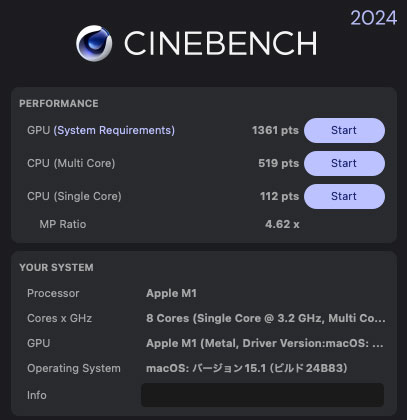
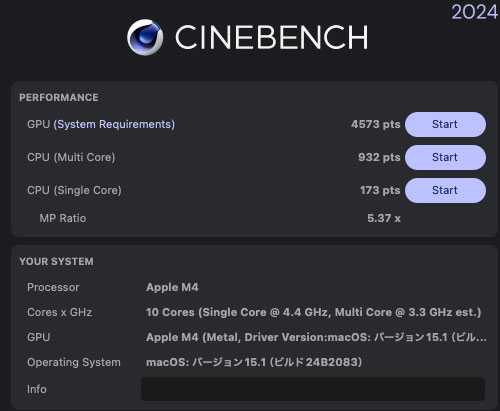
| Mac mini M1 | Mac mini M4 | |
| GPU | 1361pts | 4573 pts |
| CPU Multi core | 519 pts | 932 pts |
| CPU single core | 112 pts | 173 pts |
| MP Ratio | 4.62x | 5.37x |
CINEBENCHIN2024で計測しました。上記のような数値となり、だいたい出回っている数字と同じような感じですね。ゲーミングPCでも計測しようとしたのですが、なぜかシネベンチ2024が起動できずに落ちてしまうので諦めました。残念。
モニターの相性問題
KOORUI 27E3QのHDMI接続時144Hzが表示されない問題
1つ目は所有しているKOORUIの WQHD 170Hz ゲーミングモニター 27E3Qです。
これはMac miniからではThunderbolt→DisplayPort接続で170Hz表示。Thunderbolt→HDMI及びHDMI→HDMI接続ではmacOS上ではHDMI2.0で描画可能な2k(WQHD)144Hzが選べるが、画面は真っ黒やノイズ、バグったり点滅したりして使い物にならなかった。2k(WQHD)120Hzまで落とすと問題なく描画された。 これはMac miniはHDMI2.0なので2k 144Hzは表示できるはずなのにできないのである。ケーブルを高品質なものに変えてもできなかった。さて、これはM4チップで改善されたかな?
- KOORUI 27E3QのHDMI接続時144Hzが表示出来ない問題=超改善
改善です!問題なくHDMI 144Hzで描画されます。DisplayPortは問題なく170Hz出ます。
(・∀・)イイ!!ね
DELL S2721QSのDisplayPort点滅ブラックアウト及びYPbPr問題、フリッカー問題
私が所有しているのはDell S2721QSです。購入当時は知りもしなかったが、MacとDELLのモニター の相性最悪なのは周知の事実。M2やM3。ProやMaxやUltraとApple Siliconチップも進化してきましたがDELL製モニターとの相性だけは最悪のままでした。きれいだし色はいいんだけどねぇ・・・。
Thunderbolt→DisplayPortでは点滅ブラックアウトの繰り返し。DELLによればHDMIで接続しろ!と言う。でもRGBにならないけどね!YPbPrじゃねーか!YPbPrで仕方なく我慢していたがフリッカーが起きる。ある一定の条件を満たした映像などをYouTube含め視聴すると高確率で発生するフリッカー現象。
そんなクソみたいな相性が、今回のM4チップで改善してるかな?標準のM4チップでもトリプルモニターに対応できるほどグラフィック関係が向上したんだから、もしかして!という淡い期待込めてチェック!
- DELL S2721QSのDisplayPort点滅ブラックアウト及びYPbPr問題、フリッカー問題=全く改善せず。
これはひどいw もうYPbPrは仕方ないとしてフリッカーもなにも改善しとらん。M4でもフリッカーは起きます!(ノ∀`)アチャー
macもDELLモニターもそれぞれ素晴らしい製品なんだけど、DisplayPortとHDMI接続のときの相性は最悪なのでmacでどうしてもDELL製品が使いたい場合はUSB-Cで接続できる製品にしましょう!
追記:解決へ
トリプルモニター
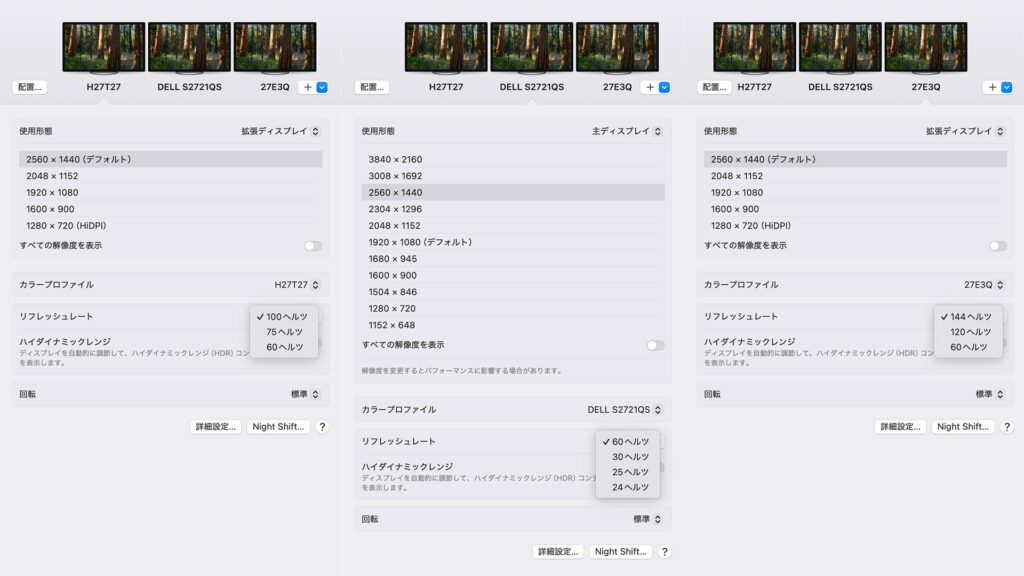
左:KTC H27T27、真ん中:Dell S2721QS、右:KOORUI 27E3Qと言う感じで並べています。
27インチ3枚は爽快!机もある程度大きくないとだめですが、以前紹介したL字型デスク100-DESKH011で利用しています。今記事を書いていて気がついたのですが、私が購入した頃より100-DESKH011での値段がかなり高騰していてびっくり・・・
感想
いいところ
- 高速化
M1からM4への買い替えだが、しっかりと体感できる変化はある。ネットサーフィンや事務仕事だけではあまり感じないが、動画編集など重い作業をしたときにその違いを感じることができる。 - スタイル変化・小型化
写真も掲載したが、何回目かのMac miniのスタイル変化です。結構好みのサイズ感です。 - 本体前面にUSB-Cとイヤホン・マイク端子
スタイルの変化と重なるが、本体前面に端子類が来たことは使い勝手の向上につながる。ありがたい。 - トリプルモニター対応
ProやMax Ultraではない通常のM1〜M3チップはMac miniなら2つの外部ディスプレー、ノートやiMacなら本体の画面含め2画面まで。という3つ目のモニターが接続できなかったが、今回のM4からはグラフィック周りが強化され3枚目の外部モニターに対応したところは正直個人的には嬉しい。 - 所有モニター【27E3Q】のリフレッシュレート144Hzが描画されない問題の解決。
M1miniではHDMI接続で144Hz接続だとモニターがブラック・アウトし120Hzに落とさないと描画できなかった27E3Qだが、M4miniではHDMI接続で144Hzでしっかりと描画、表示出来るように改善していた。
気になるところ
- 電源の場所
うん、だめじゃないけど気になる。本当に気になるところ。なぜそこに!
だめなところ
- DELLのモニターとの相性は相変わらず最悪 DELLもAppleも全く改善する気がない。
フリッカー問題 Thunderbolt→DisplayPort接続での点滅、ブラックアウト問題が全く未解決。
その他特にだめと思うところはない。
おすすめできる?
人生最初のパソコンにMac miniをオススできるか?と言われたらどうだろうか。価格的にはおすすめできるが、周辺機器を揃えなければいけないので、その場合はiMacやノート型のほうがいいかもしれない。
周辺機器が揃っている、Windowsからちょっとだけ乗り換えてみたい。そして今までmacを使ってきてそろそろ買い替えたいという方にはおすすめだと思う。Appleシリコンになって4世代目のチップ。いい感じに性能も上がり安定もしてます。おすすめです!
私のようにM1 Mac miniを2020年11月に買った人はあれからちょうどまる四年です。乗り換えにはちょうどいいタイミングかも知れないですね。
9台目のMac
人生で9台目のMacです。Mac miniとしては3台目ですね。
ちなみにデスクトップ型としてはパフォーマ6420、Power Mac G4、iMac 2006、Mac mini 2009、iMac 5k 2014、Mac mini M1 2020に続き7台目です。基本的にノート型よりデスクトップ型のほうが好みなんですよね。
- Macintosh PPC CPU モデル
- 1台目:1997年08月〜 Performa 6420 PPC603e
- 2台目:1999年XX月〜 Power Mac G4 400 AGP Graphics Sawtooth(フル改造)
- 3台目:2001年05月〜 iBook (G3 Dual USB)
- Macintosh intel CPU モデル
- 4台目:2007年07月〜 iMac (17-Late 2006) Core 2 Duo 2GHz(整備済み)
- 5台目:2009年05月〜 Mac mini(Early 2009)Core 2 Duo 2 GHz
- 6台目:2012年07月〜 Mac Book Pro (15-Mid 2012) i7 2.3GHz 非光沢 ¥186,125
- 7台目:2015年07月〜 iMac 5K (27-Late 2014) i7 4GHz ¥311,904
- Mac Apple Silicon モデル
- 8台目:2020年11月〜 Mac mini 2020 M1 16GB 512GB ¥124,080
- 9台目:2024年11月〜 Mac mini 2024 M4 24GB 512GB ¥154,800
.png)
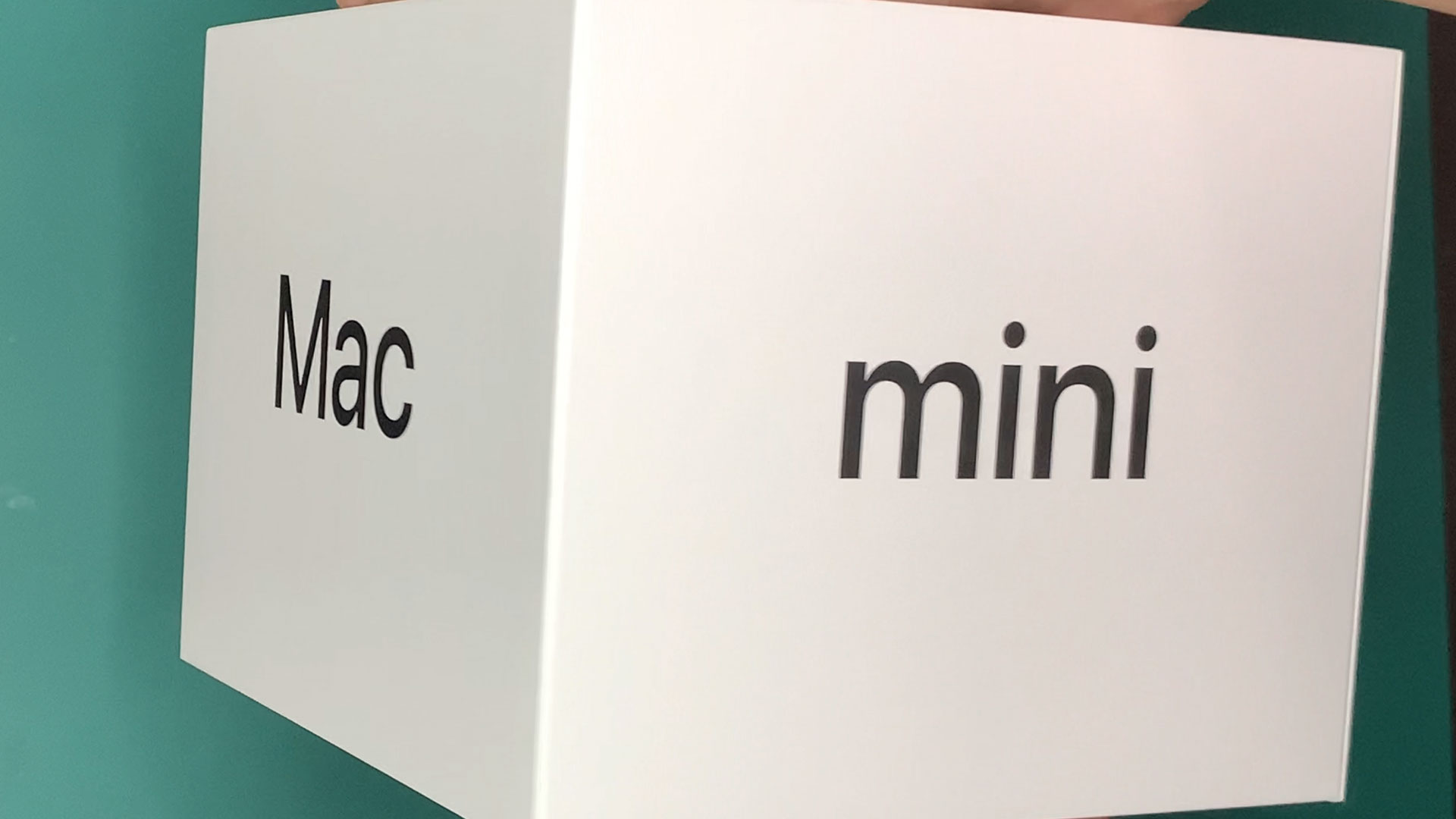



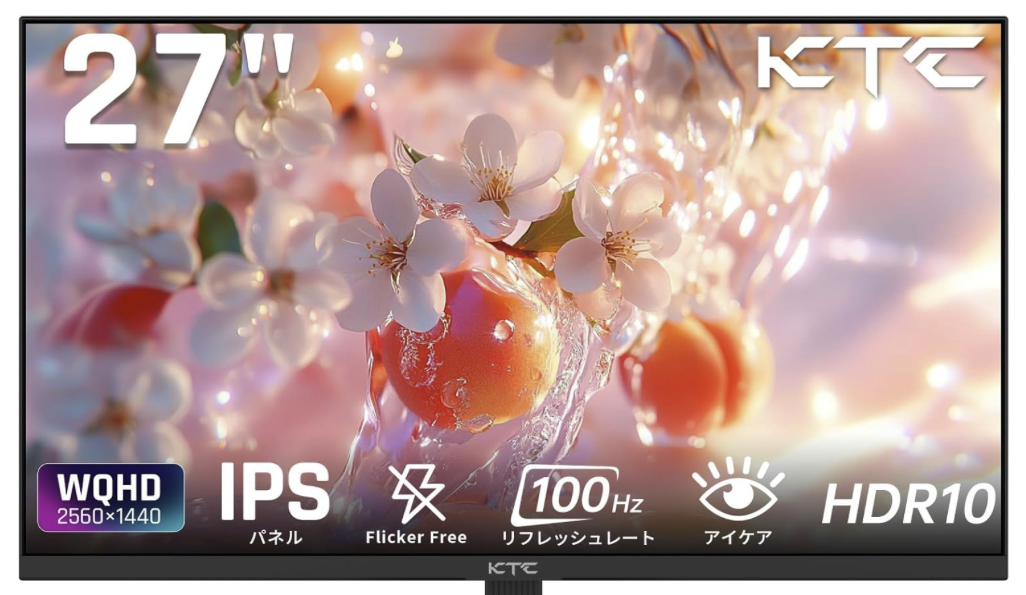

コメント